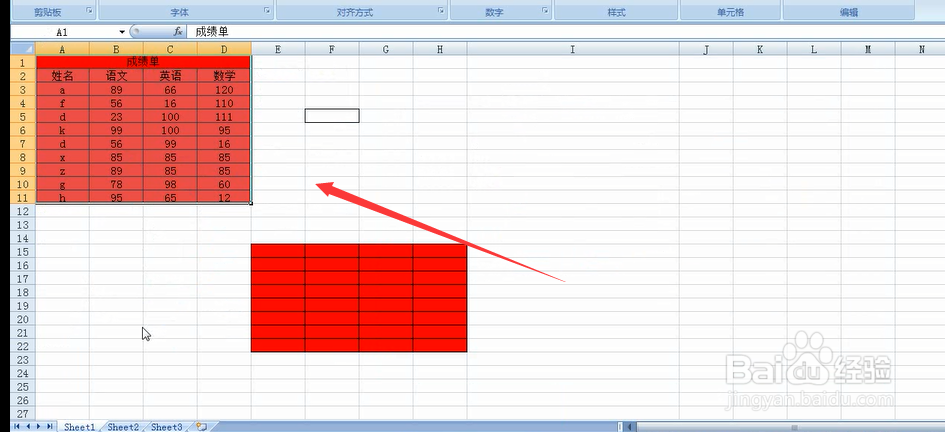解决Excel中填充单元格颜色边框线消失问题
1、图下所示 我们的单元格中 蓝色填充部位有外边框线 红色没有
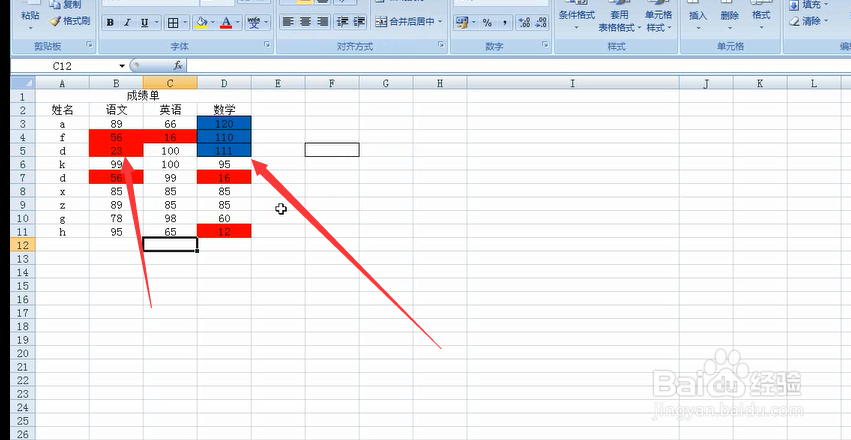
2、这里不是应为单元格填充完颜色之后消失了边框线 单元格默认是没有外边框线的
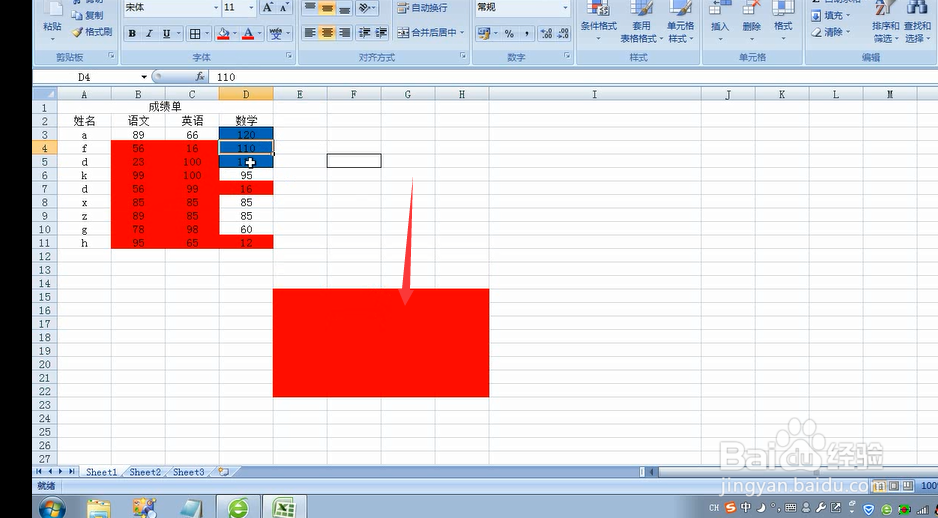
3、这里我们是可以进行边框线的设置的 选择开始 点击边框线进行设置选择全部 或者上下左右
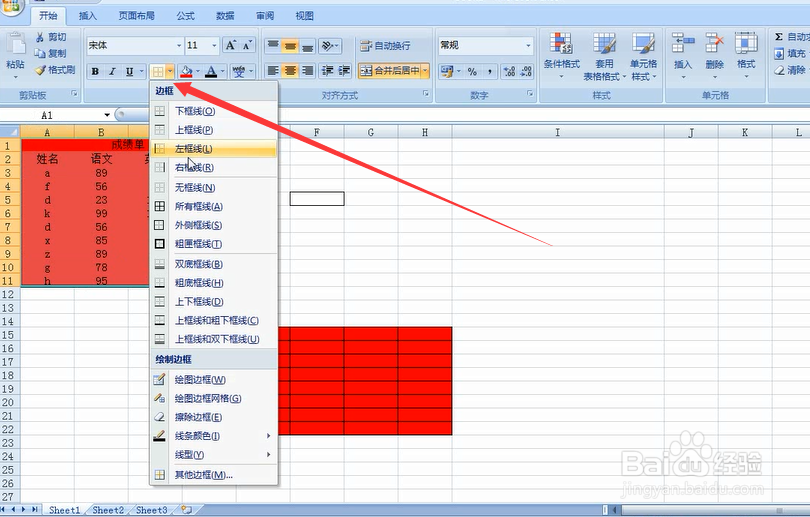
4、同时我们可以鼠标右击选择 边框线进行设置
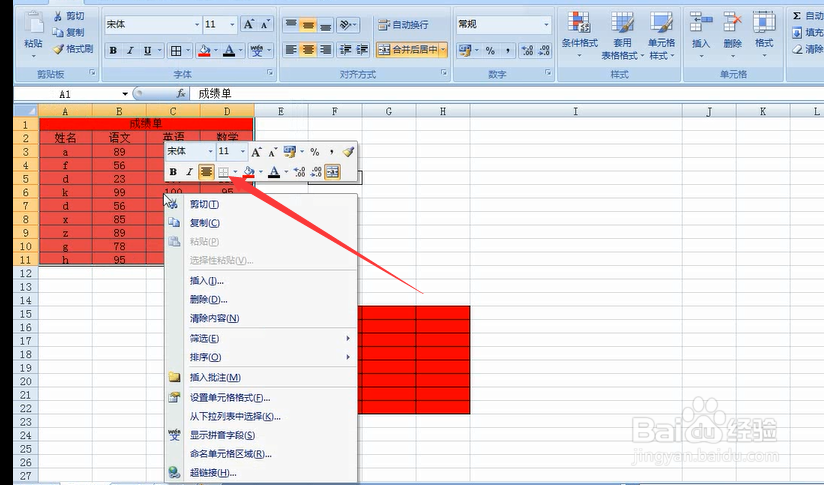
5、同时右击选择单元格格式
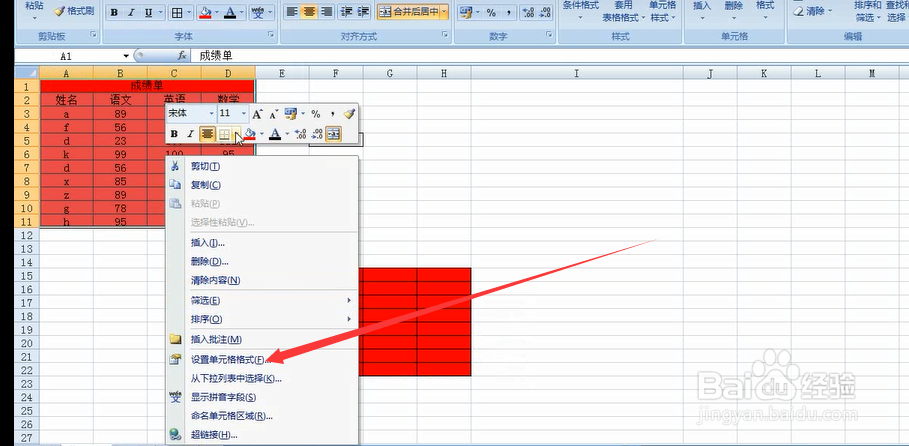
6、点击格式设置中的边框
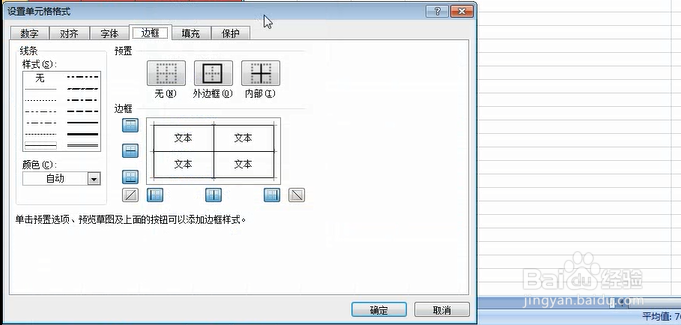
7、设置完毕图下所示即可
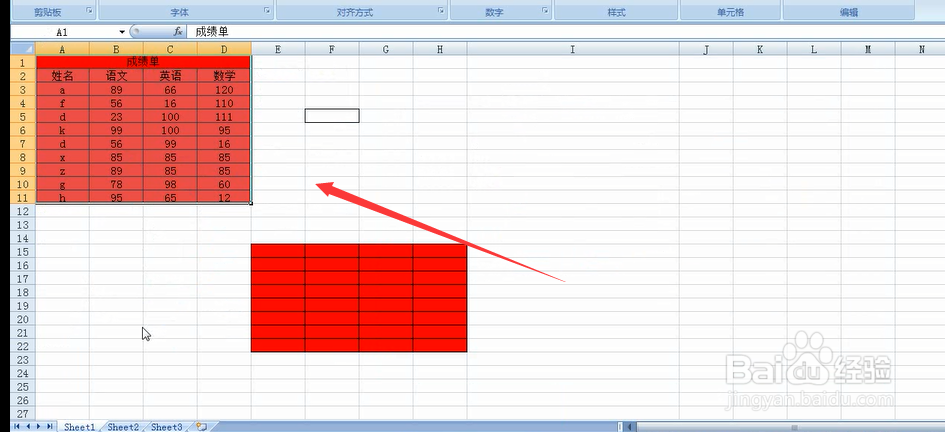
1、图下所示 我们的单元格中 蓝色填充部位有外边框线 红色没有
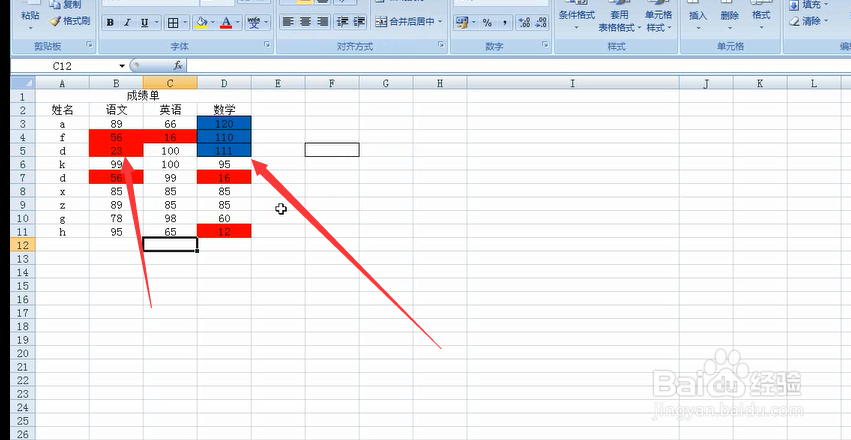
2、这里不是应为单元格填充完颜色之后消失了边框线 单元格默认是没有外边框线的
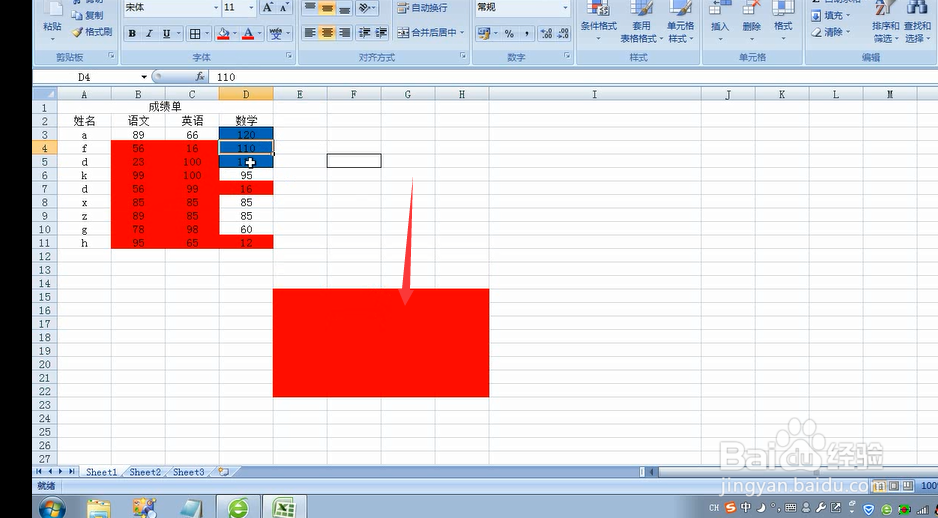
3、这里我们是可以进行边框线的设置的 选择开始 点击边框线进行设置选择全部 或者上下左右
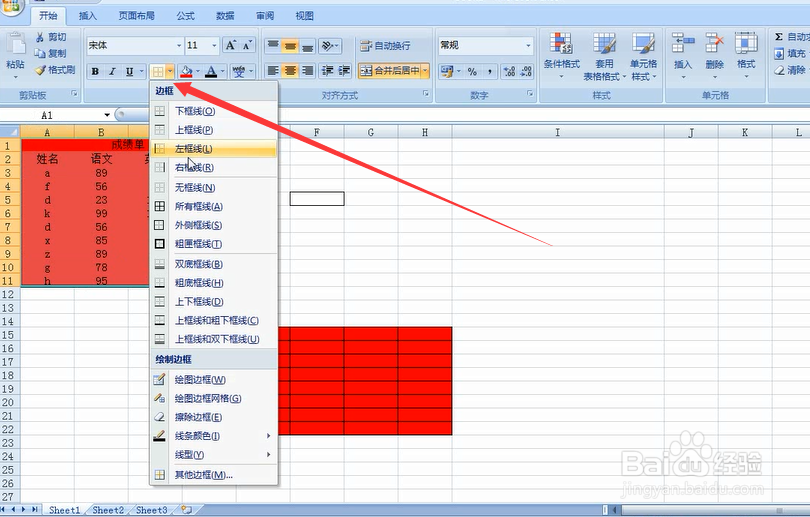
4、同时我们可以鼠标右击选择 边框线进行设置
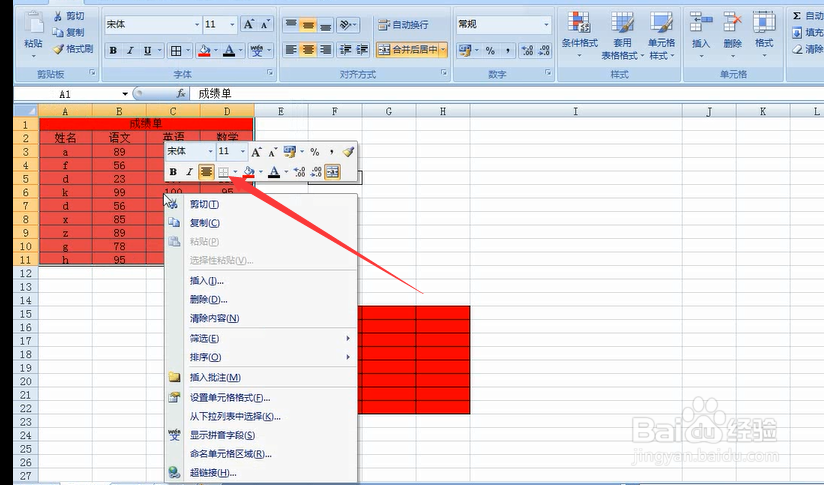
5、同时右击选择单元格格式
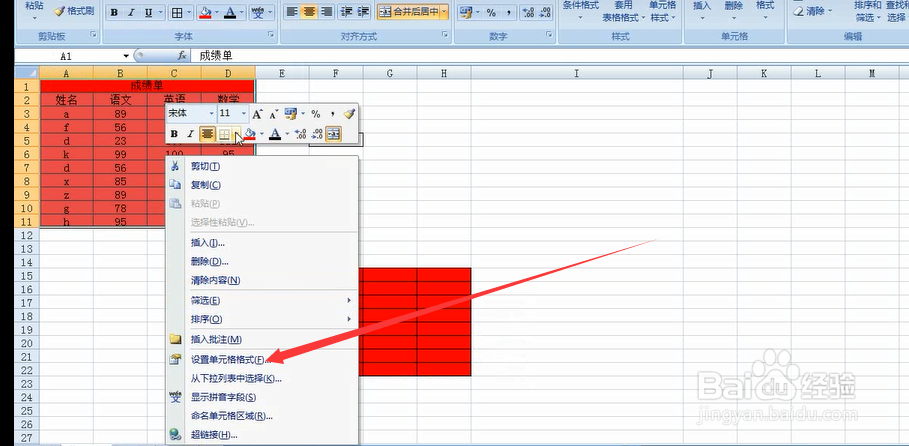
6、点击格式设置中的边框
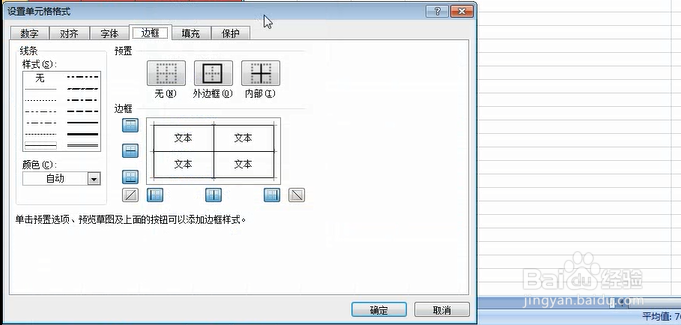
7、设置完毕图下所示即可